Alle Gefährten in Baldurs Gate 3

Rollenspiele (RPGs) nutzen Begleiter, um Spieler zu ermutigen, emotionale Bindungen zu anderen Charakteren im Spiel aufzubauen. „Baldur’s Gate 3“
WMI (Windows Management Instrument)-Anbieterhost, auch WmiPrvSe.exe genannt, ist ein Windows-Dienst, der Computerprogramme verwaltet, um Informationen über andere Programme anzufordern und zu extrahieren. Dies ist ein wirklich wichtiger Dienst, da viele Systemfunktionen davon abhängen. Außerdem wird es sehr schwierig, Anwendungen ohne diesen Dienst zu verwalten.
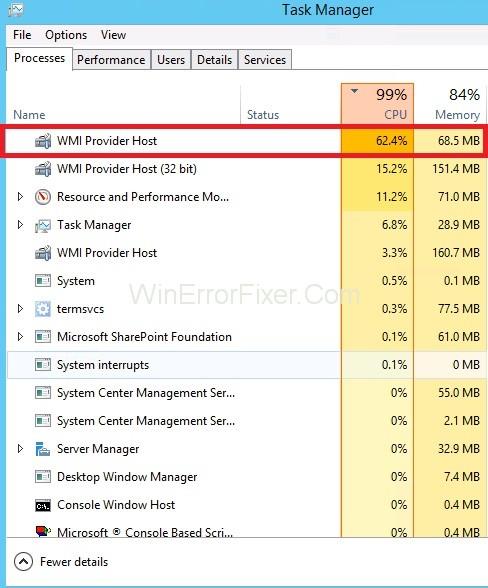
Normalerweise sollte der WMI-Provider-Host nicht viel CPU verwenden, aber er kann manchmal eine hohe Menge an CPU verwenden, wenn eine andere Anwendung Daten über WMI anfordert, aber eine längere hohe CPU-Auslastung ist etwas, worüber Sie sich Sorgen machen sollten.
Inhalt
Fix: WMI-Provider-Host (WmiPrvSE.exe) Hohe CPU
Um den hohen CPU-Fehler des WMI-Provider-Hosts (WmiPrvSE.exe) zu beheben, haben wir einige schnelle und einfache Methoden für Sie zusammengestellt:
Lösung 1: Neustart des Windows Management Instrumentation Service
Manchmal belegt der WMI-Provider-Hostdienst eine große Menge an PC-Ressourcen, was zu dem Problem „WMI-Provider-Host mit hoher CPU“ führt. In diesem Fall sollten Sie es neu starten, indem Sie die angegebenen Schritte ausführen:
Schritt 1: Drücken Sie gleichzeitig die Windows-Taste und R , es öffnet sich das Run-Feld , in dem Sie services.msc in das Suchfeld eingeben und die Eingabetaste drücken müssen .
Schritt 2 : Drücken Sie nun die W - Taste, um den Windows Management Instrument Service zu finden . Klicken Sie dann mit der rechten Maustaste darauf und wählen Sie Neustart .
Lösung 2: Starten Sie andere zugehörige Dienste neu
Sobald dies erledigt ist, müssen wir andere zugehörige Dienste neu starten. Dafür:
Schritt 1: Drücken Sie gleichzeitig die Windows-Taste und die X-Taste. Dadurch wird ein weiteres Menü geöffnet, aus dem Sie Eingabeaufforderung (Admin) auswählen .
Hinweis: Wenn Sie Windows 10 Creators Update haben, müssen Sie cmd.exe in die Suchleiste des Startmenüs eingeben und die Option Eingabeaufforderung finden. Klicken Sie mit der rechten Maustaste darauf und wählen Sie Als Administrator ausführen aus .
Schritt 2: Geben Sie nun im Eingabeaufforderungsfenster die folgenden Befehle ein und drücken Sie die Eingabetaste, nachdem Sie sie eingegeben haben.
net stop iphlpsvc
net stop wscsvc
net stop Winmgmt
net start Winmgmt
net start wscsvc
net start iphlpsvc
Schritt 3 : Starten Sie nach diesem Vorgang Ihren PC neu und prüfen Sie, ob die CPU wieder normal funktioniert oder nicht. Wenn dies nicht funktioniert, haben wir eine andere Methode für Sie bereit.
Lösung 3: Führen Sie einen sauberen Neustart durch, um eine fehlerhafte Anwendung zu identifizieren
Es gibt einige Anwendungen, die eine hohe CPU-Auslastung durch den WMI-Provider-Host verursachen. Durch einen sauberen Neustart können wir die Anwendung isolieren, die eine hohe CPU-Auslastung verursacht. So führen Sie einen sauberen Neustart durch:
Schritt 1: Drücken Sie gleichzeitig die Windows-Taste und R ; es öffnet die Ausführungsaufforderung .
Schritt 2: Geben Sie im Suchfeld „ msconfig “ ein und drücken Sie die Eingabetaste .
Schritt 3 : Klicken Sie auf die Option „ Dienste “ und deaktivieren Sie das Kontrollkästchen „ Alle Microsoft-Dienste ausblenden “.
Schritt 4: Wählen Sie die Option „ Alle deaktivieren “ und drücken Sie dann „ OK“.
Schritt 5: Klicken Sie nun auf die Registerkarte „ Autostart “ und klicken Sie auf die Option „ Task-Manager öffnen “.
Schritt 6 : Der Task-Manager wird geöffnet, in dem Sie auf die Registerkarte „ Autostart “ klicken.
Schritt 7: Klicken Sie in der Liste auf eine Anwendung, in der „ Aktiviert “ steht, und wählen Sie die Option „ Deaktivieren “.
Schritt 8: Führen Sie diesen Schritt für alle Anwendungen aus, in denen „ Aktiviert “ steht, und starten Sie dann Ihren PC neu.
Schritt 9: Wenn sich Ihr PC nun im Zustand „ Clean Boot “ befindet, überprüfen Sie, ob die Situation normal ist oder nicht.
Schritt 10 : Wenn die CPU -Auslastung immer noch hoch ist, aktivieren Sie jeweils eine Anwendung auf die gleiche Weise und hören Sie auf, wenn die hohe CPU-Auslastung zurückkehrt.
Schritt 11: Jetzt haben wir die Anwendung gefunden, die dieses Problem verursacht hat. Installieren Sie diese Anwendung neu und aktivieren Sie sie.
Schritt 12: Wenn diese Anwendung dieses Problem erneut verursacht, lassen Sie sie deaktiviert.
Wenn diese Methode ebenfalls fehlschlägt, haben wir noch eine weitere Methode für Sie, um die hohe CPU des WMI-Provider-Hosts (WmiPrvSE.exe) zu beheben.
Lösung 4: Suchen Sie den Prozess mithilfe der Ereignisanzeige und deinstallieren Sie ihn
Einige defekte Hardwaretreiber und -komponenten können auch der Grund für dieses Problem sein. Sie müssen es vom PC deinstallieren, was folgendermaßen möglich ist:
Schritt 1: Drücken Sie gleichzeitig die Windows-Taste und die „ X “-Taste, wodurch eine Liste mit Optionen geöffnet wird, aus der Sie „ Ereignisanzeige“ auswählen können.
Schritt 2: Klicken Sie nun oben in der Ereignisanzeige auf die Option „ Anzeigen “ und wählen Sie dann die Option „ Analyse- und Debug-Protokolle anzeigen “ aus.
Schritt 3: Befolgen Sie nun im linken Bereich des Fensters die Anweisungen: Anwendungen und Dienstprotokolle → Microsoft → Windows → WMI-Aktivität → Betrieb . Dadurch werden die Betriebsprotokolle des WMI-Anbieterhosts geöffnet .
Schritt 5: Finden Sie die Fehler, und wenn Sie welche finden, klicken Sie darauf, um ihre Spezifikationen anzuzeigen.
Schritt 6: Darin Klicken Sie auf die Registerkarte „ Allgemein “ und suchen Sie nach dem Begriff ClientProcessID und notieren Sie sich die Zahl, die darauf folgt.
Schritt 7: Schließen Sie die Ereignisanzeige und öffnen Sie den Task-Manager .
Schritt 8 : Wählen Sie die Registerkarte Dienste und suchen Sie nach derselben Prozess-ID (PID) als Nummer, die wir zuvor notiert haben.
Schritt 9 : Das ist der fehlerhafte Dienst, deaktivieren Sie ihn sofort und deinstallieren Sie dieses Programm.
Danach sollte der WMI-Anbieterhost normalerweise ausgeführt werden, ohne die CPU übermäßig zu belasten.
Ähnliche Beiträge:
Rollenspiele (RPGs) nutzen Begleiter, um Spieler zu ermutigen, emotionale Bindungen zu anderen Charakteren im Spiel aufzubauen. „Baldur’s Gate 3“
Wenn Sie ein Python-Entwickler sind, haben Sie wahrscheinlich schon von NumPy gehört, dem unverzichtbaren Paket für wissenschaftliches Rechnen in Python. Aber wissen Sie, wie man es bekommt?
Der Papierkorb ist für Windows-Geräte nützlich, da er eine bequeme Möglichkeit ist, Daten zu entfernen, ohne sie sofort zu löschen. Aber was passiert, wenn es fehlt oder?
Jetpacks sind eines der wichtigsten Hilfsmittel, um den „Starfield“-Kosmos zu erkunden. Es ermöglicht Ihnen, herumzufliegen und schnell den Boden abzudecken
Es mag seltsam erscheinen, die Vor- und Nachteile des Herunterladens eines kostenlosen Updates für Ihr Betriebssystem abzuwägen, aber der Weg dazu ist das Windows 10-Update vom Oktober 2018
Haben Sie nach einer Möglichkeit gesucht, den Build Ihres Spielers zu ändern, ohne einen neuen Charakter in „Diablo 4“ neu zu erstellen? Nun, Sie haben Glück. Das Spiel ermöglicht es Ihnen
Wenn Sie nach einer Möglichkeit suchen, Ihre Python-Entwicklungserfahrung zu verbessern, ist VS Code oder Virtual Studio Code Ihre beste Lösung. Es macht Spaß und
„Baldur’s Gate 3“ (kurz BG3) ist eines der größten Spiele, die 2023 auf den Markt kommen. Es setzt die Baldur’s Gate-Reihe fort, die bisher größtenteils auf den PC ausgerichtet war
Obwohl Windows 11 ein benutzerfreundlicheres Betriebssystem als seine Vorgänger sein soll, bringt es einige überraschende Änderungen mit sich. Allen voran,
Die Einstellung der Bildschirmhelligkeit ist eine entscheidende Funktion, unabhängig davon, welches Gerät Sie verwenden. Aber es ist besonders wichtig, die Helligkeit zu ermitteln
Viele RPG-Abenteuer, wie zum Beispiel „Baldur's Gate 3“, bieten den Spielern häufig Dialoge und spannende Fragen, die sie beantworten müssen, um weiter voranzukommen. In
Die Wallpaper Engine hat Zehntausenden von Menschen dabei geholfen, ihre langweiligen statischen Bildschirmbilder durch eine atemberaubende Sammlung lebendiger, animierter Bilder zu ersetzen
Als Entwickler haben Sie sicherlich mindestens eines der beiden legendären Tools verwendet: Visual Studio Code (VS Code) und das reguläre Visual Studio. Beide sind
„Diablo 4“ verfügt über eine tiefe, reichhaltige Welt voller dunkler Dungeons, die es zu bewältigen gilt, großer Bosse, die es zu besiegen gilt, und erstaunlicher Beute, die es zu erwerben gilt. Aber wenn Sie das angehen wollen
Die Yama ist eines der verfluchten Katanas des Spiels und trägt den Status „Legendär“. Der Einsatz einer so mächtigen Waffe in der offenen Welt „Blox Fruits“ wird Ihnen geboten
Fast jeder Windows-PC-Benutzer hat versehentlich eine Datei gelöscht, die er behalten wollte. Obwohl Ihr erster Schritt darin bestehen sollte, den Papierkorb zu überprüfen, ist dies möglicherweise nicht der Fall
Wenn Sie mit OBS streamen, möchten Sie möglicherweise Ihren Hintergrund auffrischen. Dies sorgt für einen passenden Hintergrund für Ihren Stream und lässt ihn ansprechend aussehen.
Jedes Element spielt eine wichtige Rolle bei der Verbesserung des Spielerlebnisses eines Spielers. Dies gilt insbesondere für Rollenspiele (RPG) wie „Diablo 4“.
Es gibt nichts Schlimmeres, als Ihren Windows-Computer einzuschalten und dann festzustellen, dass Ihr Gerät nicht wie erwartet funktioniert. Zum Beispiel, wenn Sie sich nicht einmal anmelden können
Windows Defender ist ein kostenloses, integriertes, umfassendes Antiviren-Tool mit zuverlässigem Schutz. Es gibt jedoch einige Nachteile bei der Verwendung. Es ist


















